Enkel og rask Android-rotguide

Etter at du har rootet Android-telefonen din, har du full systemtilgang og kan kjøre mange typer apper som krever root-tilgang.
Du får endelig WhatsApp-meldingen du har ventet på, men du vil ikke se desperat ut og bestemmer deg for å vente med å se den. Men siden du ikke kan tenke på noe annet, ender du opp med å stirre på klokken for å la det gå en anstendig tid for å se meldingen. Det er ikke nødvendig å gå gjennom all denne torturen når det er flere måter du kan se WhatsApp-meldingen på uten å åpne samtalen.
Innhold
Slik leser du WhatsApp-meldinger uten å sette av de blå hakene
Du kan se WhatsApp-meldinger uten å gi beskjed til den andre personen ved å gjøre endringer i Innstillinger. Hvis du vil beholde innstillingene dine som de er, er det fortsatt mulig å se dem. Du kan starte med å sveipe ned fra varslingslinjen. Hvis du bare har én melding, vil den være lett å se. Du bør kunne lese den. Du vil til og med se alternativer for å spille av eller merke meldingen som lest.
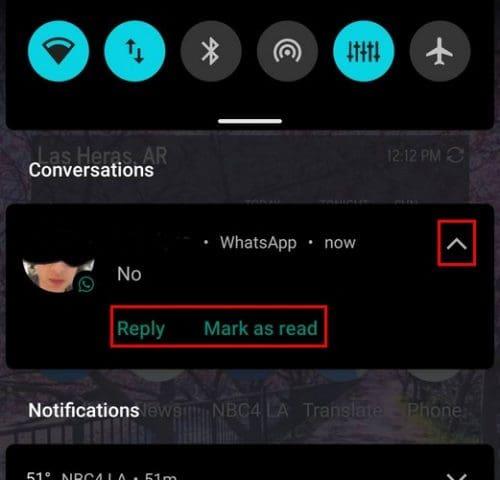
Men når du har forskjellige WhatsApp-meldinger i varslingslinjen, må du følge noen ekstra trinn for å se den spesifikke meldingen. Hver melding vil ha en pil til høyre for den. Trykk på denne pilen, og meldingen vil være synlig til det punktet hvor du kan lese den uten å åpne WhatsApp.
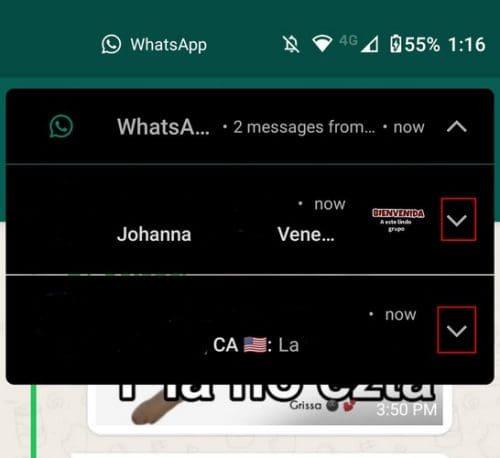
Åpne WhatsApp-meldinger i hemmelighet ved å bruke WAMR
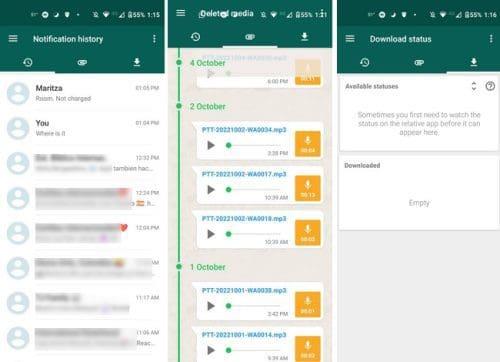
Hvis varslingslinjen ikke er noe for deg, kan du prøve å se WhatsApp-meldingene dine ved å bruke WAMR-appen. Appen er gratis og vil ikke bombardere deg med annonser. Den deler WhatsApp-meldingene inn i forskjellige seksjoner, for eksempel tekst, vedlegg og nedlastinger. Men en ting å huske er at den ikke vil vise deg bildene hvis WhatsApp ikke laster dem ned automatisk.
For å spare lagringsplass, bestemmer noen brukere seg for å laste ned mediet manuelt. Hver gang de får media, vil den ha en nedlastingspil som forteller dem at de må trykke på den for å se den.
Hvordan se WhatsApp-meldinger i hemmelighet ved å justere noen innstillinger
Du vil ikke sjekke WhatsApp-meldingene, for så snart du åpner vil de vite at du er online og forventer at du leser dem. Og hvis du ikke gjør det, kan du få noen klager senere. Her er noen endringer du kan gjøre i Innstillinger som vil resultere i at du kan sjekke alle meldingene du ønsker uten å sette av de blå hakene.
Jeg nevnte tidligere at så snart du åpner WhatsApp, vil de vite at du er online. La oss starte med å deaktivere nettfunksjonen. For å gjøre dette, trykk på prikkene øverst til høyre og velg alternativet Innstillinger . Trykk på Personvern , etterfulgt av Sist sett og Personvern ( det vil være det første på listen ).
Nederst kan du endre nettstatusen. Siden du ikke vil se et Ingen-alternativ, må du velge Samme som sist sett og sette alternativet Sist sett til Ingen . Ved å gjøre dette, vises ikke online-alternativet selv om du leser andre meldinger.
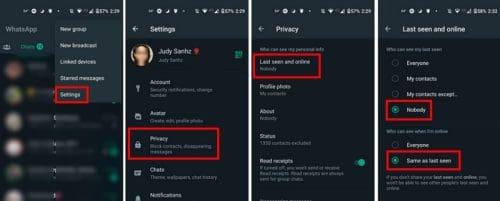
Slik slår du av WhatsApp-lesebekreftelser
Nå som du ikke trenger å bekymre deg for at noen skal vite at du er på nett, er det på tide å deaktivere lesekvitteringene slik at de ikke blir blå selv om du leser meldingene. Du må trykke på prikkene øverst til høyre på appens hovedside og deretter velge Innstillinger .
Når du er i Innstillinger, går du til Personvern og slår av alternativet for lesekvitteringer .
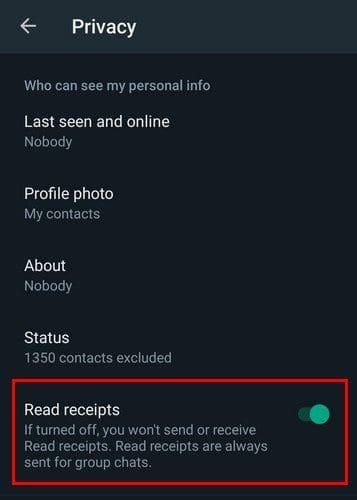
Husk at ved å gjøre dette, vil de ikke vite når du leser meldingene deres, men du vil ikke vite når de leser dine. Du vil vite at meldingen er levert fordi det vil være to hakemerker. Hvis du bare ser én, har ikke meldingen nådd enheten deres. Et klokkesymbol ved siden av meldingen indikerer en feil og at sendingen pågår.
Hvis du slår av lesebekreftelsene i individuelle chatter, betyr det at meldingen din ikke har et tidsstempel. Du kan se tidsstemplet ved å trykke lenge på en melding > Prikker øverst til høyre og følge Info-alternativet . WhatsApp vil vise deg tidspunktet du sendte meldingen, og mottakeren leste den.
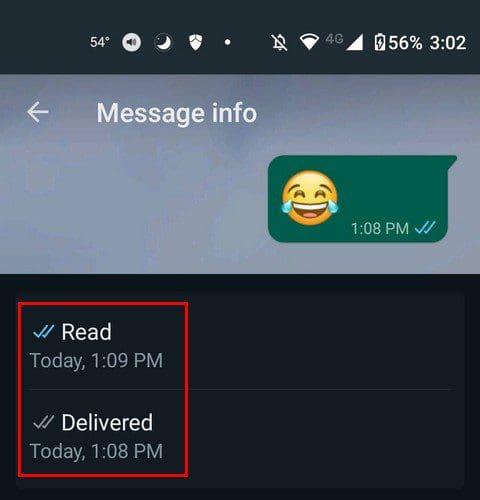
Hvis du slår av lesebekreftelser, skjuler du også navnet ditt fra å vises på listen over sett for en status. Den andre personen har ikke en måte å vite det med mindre du forteller dem det. Den gode nyheten er at det å slå av de blå hakene ikke vil påvirke hvordan du får meldingene dine i grupper. En annen ting å huske på er at når du slår dem av, vil ingen kunne se statusen din. Så du kan si farvel til innlegg hvis du slår av denne funksjonen. Tidsstempelregelen gjelder for talemeldinger. Selv om du setter noe på statusen din før du slår den av, vil regelen fortsatt gjelde.
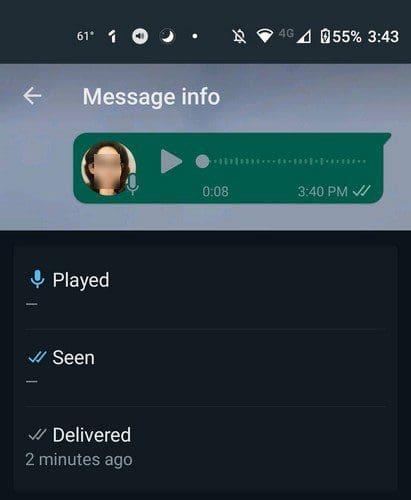
Hvordan lese WhatsApp-meldinger i hemmelighet ved hjelp av widgets
Når du legger til WhatsApp-widgeten på startskjermen, kan du enkelt lese meldingene uten å åpne appen. Du vil ikke ha mye valg angående talemeldinger siden du må høre dem, men det er også en vei rundt det. Du kan sende meldinger til deg selv på WhatsApp . Send lydmeldingen til deg selv og lytt til den der, ikke på den andre personens åpne chat.
For å legge til widgeten, trykk lenge på en god nok plass der widgeten vil gå. Hvis widgeten viser seg å være for liten, kan du alltids justere den senere. Trykk på widgets-alternativet og sveip ned til WhatsApp-delen. Trykk på widgeten du vil legge til og dra den bort i en hvilken som helst retning siden du vil se den plassen på startskjermen din, og det er der du slipper den.
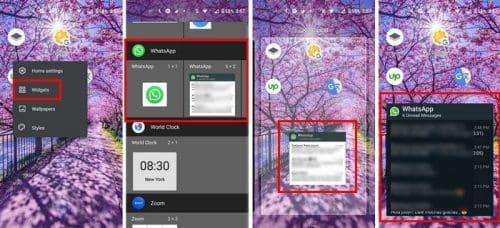
Så snart du slipper den, vil du legge merke til at widgeten vil ha noen prikker rundt seg. Dra disse prikkene slik at du kan justere størrelsen på widgeten. Hvis du noen gang ombestemmer deg senere og ønsker å endre størrelsen igjen, trykk lenge på tastaturet, og disse prikkene vises.
Videre lesning
Vil du vite hvilke andre flotte ting du kan gjøre på WhatsApp? Se hvordan du kan gjøre deg selv til en avatar eller hvordan du kan dele din nåværende posisjon for de gangene du ikke aner hvor du er.
En ting mange brukere klager på er lagring. Se hvordan du kan administrere WhatsApp-lagringen din , slik at disse WhatsApp-gruppene ikke dreper telefonen din. Hvis du ikke er så sikker på hva som er greia med disse fellesskapene , er det en artikkel du bør lese for å holde deg informert.
Konklusjon
Når du i hemmelighet kan lese WhatsApp-meldinger, er ting mye mer tilgjengelig. Du trenger ikke å bekymre deg for at den andre personen blir sint fordi de så de blå hakene, men du svarte ikke. Du kan også se om det er noe som trenger din umiddelbare oppmerksomhet eller om det er noe som kan vente.
Du så at du kunne se disse meldingene ved hjelp av varslingslinjen. Selv om du har flere meldinger, kan du isolere den ene meldingen og svare hvis du vil. Du kan også bruke en app for å se meldingene og media. Sist men ikke minst, widgets hjelper deg også med å se meldingene dine i ninjamodus. Hvilken metode tror du blir din fremtidige favoritt? Del dine tanker i kommentarfeltet nedenfor, og ikke glem å dele artikkelen med andre på sosiale medier.
Etter at du har rootet Android-telefonen din, har du full systemtilgang og kan kjøre mange typer apper som krever root-tilgang.
Knappene på Android-telefonen din er ikke bare til for å justere volumet eller vekke skjermen. Med noen få enkle justeringer kan de bli snarveier for å ta et raskt bilde, hoppe over sanger, starte apper eller til og med aktivere nødfunksjoner.
Hvis du har glemt den bærbare datamaskinen på jobb og har en viktig rapport du må sende til sjefen din, hva bør du gjøre? Bruk smarttelefonen din. Enda mer sofistikert, gjør telefonen om til en datamaskin for å gjøre det enklere å multitaske.
Android 16 har låseskjerm-widgeter som du kan endre låseskjermen slik du vil, noe som gjør låseskjermen mye mer nyttig.
Android Bilde-i-bilde-modus hjelper deg med å krympe videoen og se den i bilde-i-bilde-modus, slik at du kan se videoen i et annet grensesnitt, slik at du kan gjøre andre ting.
Det blir enkelt å redigere videoer på Android takket være de beste videoredigeringsappene og -programvarene vi lister opp i denne artikkelen. Sørg for at du har vakre, magiske og stilige bilder du kan dele med venner på Facebook eller Instagram.
Android Debug Bridge (ADB) er et kraftig og allsidig verktøy som lar deg gjøre mange ting, som å finne logger, installere og avinstallere apper, overføre filer, rote og flashe tilpassede ROM-er og lage sikkerhetskopier av enheter.
Med autoklikk-applikasjoner trenger du ikke å gjøre mye når du spiller spill, bruker apper eller bruker oppgaver som er tilgjengelige på enheten.
Selv om det ikke finnes noen magisk løsning, kan små endringer i hvordan du lader, bruker og oppbevarer enheten din utgjøre en stor forskjell i å redusere batterislitasjen.
Telefonen mange elsker akkurat nå er OnePlus 13, fordi den i tillegg til overlegen maskinvare også har en funksjon som har eksistert i flere tiår: infrarødsensoren (IR Blaster).







